Cách bật, tắt Adblock chặn quảng cáo trên trình duyệt
Công cụ chặn quảng cáo phổ biến trên các trang Website hiện nay chính là Adblock, tuy nhiên khi các bạn cài đặt phần mềm vào thi mặc đinh chúng luôn luôn ở chế độ bật. Chính vì điều này mà một số trang Web sẽ ngăn cản các bạn khi muốn truy cập nếu Adblock bật, lúc này chúng ta cần tắt chúng đi để truy cập được trang Web. Trong bài viết này, Thủ thuật 123 sẽ hướng dẫn các bạn cách bật, tắt Adblock chặn quảng cáo trên trình duyệt.
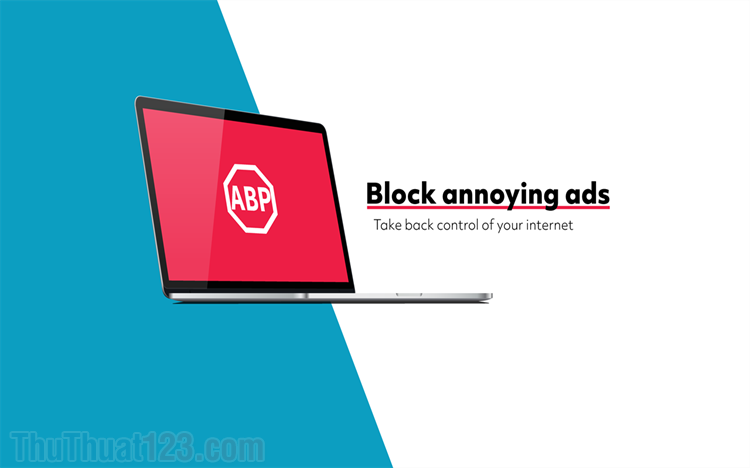
Mục lục nội dung
1. Cách bật, tắt Adblock chặn quảng cáo trên trình duyệt Chrome/ Cốc Cốc
Bước 1: Các bạn tiến hành mở trình duyệt và chọn biểu tượng Adblock trên thanh Taskbar. Tiếp theo, các bạn chọn Settings để chuyển về tiếng Việt.
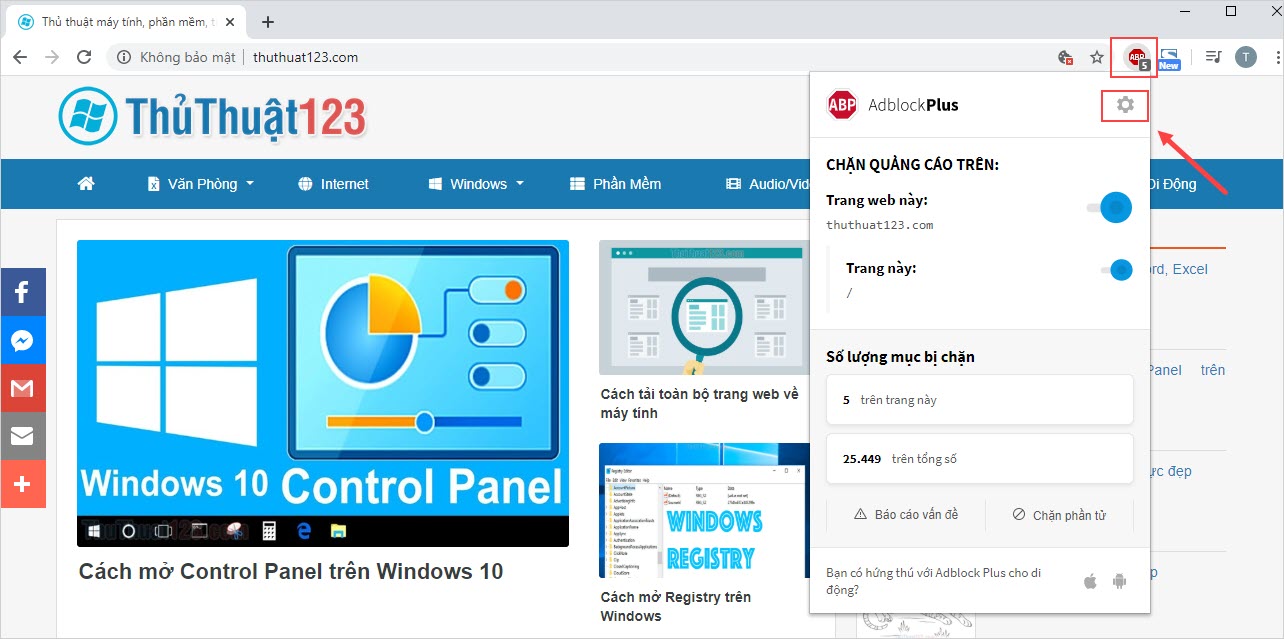
Bước 2: Sau đó, các bạn chọn mục Chung và chuyển ngôn ngữ về Tiếng Việt + Tiếng Anh để giao diện có tiếng Việt.
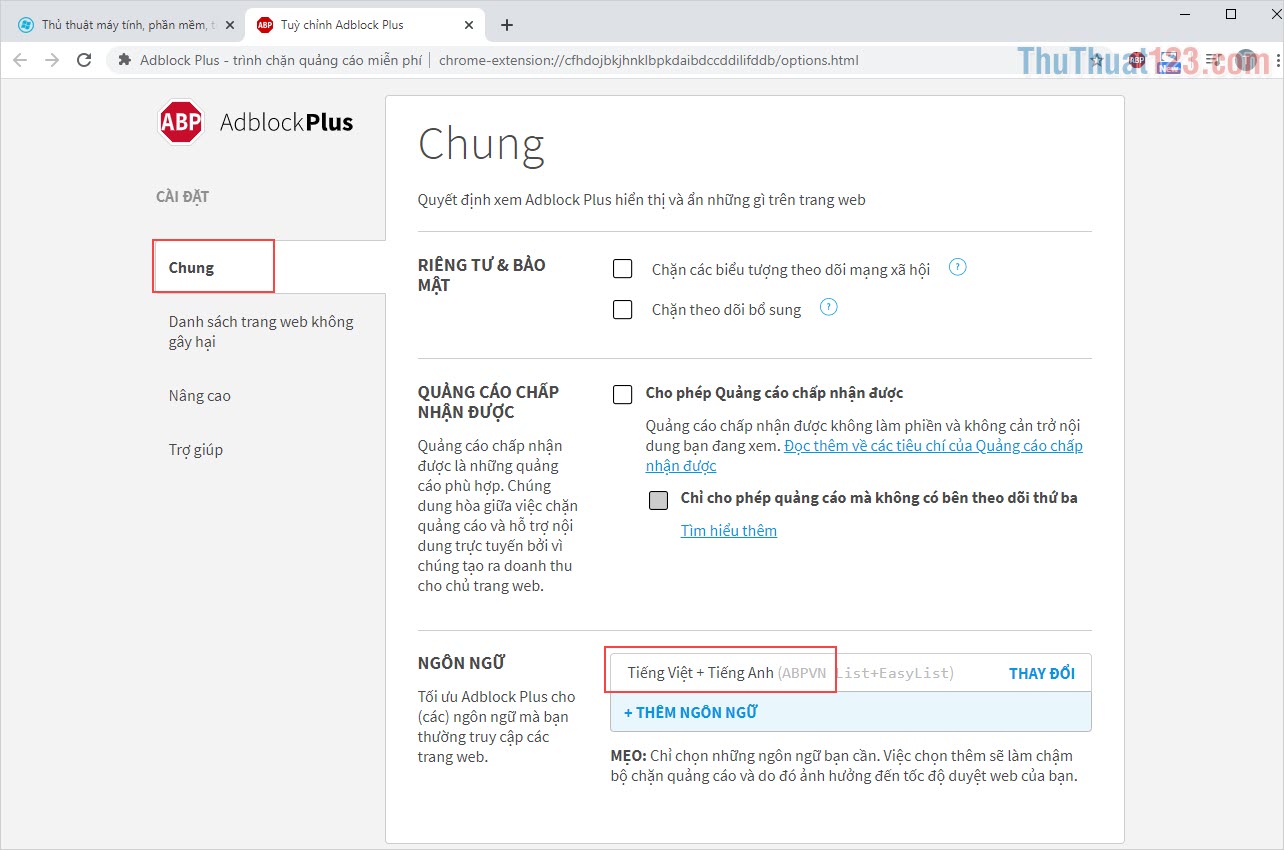
Bước 3: Để bật tắt Adblock trên Chrome/ Cốc cốc, các bạn chỉ cần chọn biểu tượng Adblock và bật/ tắt công tắc (1), sau đó nhấn Làm mới (2) để áp dụng thiết lập.
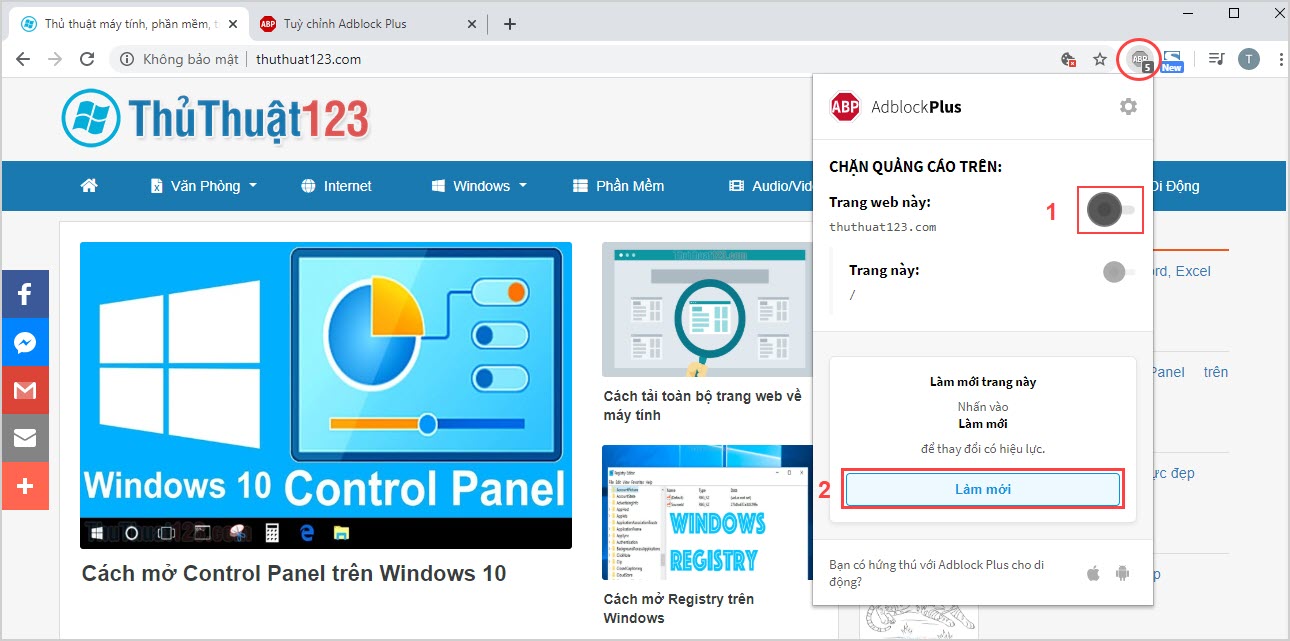
2. Cách bật, tắt Adblock chặn quảng cáo trên trình duyệt Edge
Bước 1: Các bạn tiến hành khởi động ứng dụng và chọn biểu tượng Adblock. Sau đó các bạn bật/ tắt công tắc để bật hoặc tắt tính năng chặn quảng cáo.
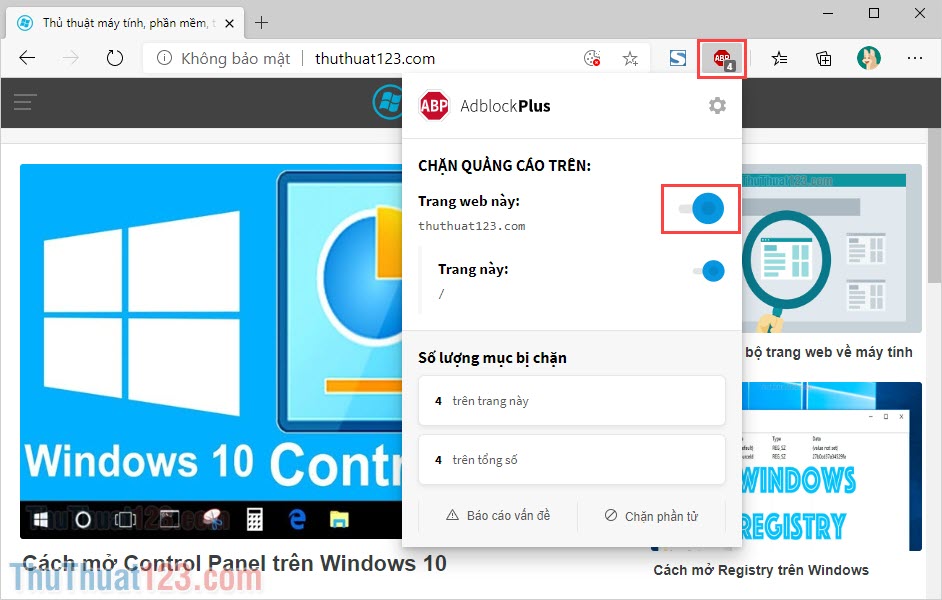
Bước 2: Sau khi hoàn tất thiết lập bật/ tắt, các bạn chọn Làm mới để áp dụng thay đổi.
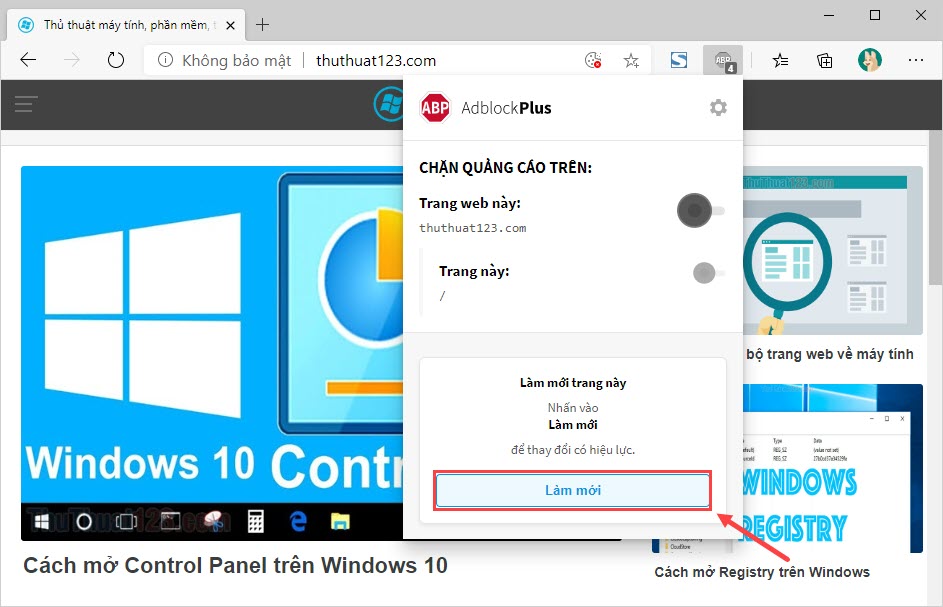
3. Cách bật, tắt Adblock chặn quảng cáo trên trình duyệt Firefox
Trên trình duyệt Firefox thì Adblock có một giao diện hoàn toàn khác với những trình duyệt còn lại nên các bạn sẽ thấy chúng hơi khó sử dụng một chút!
Bước 1: Các bạn tiến hành mở trình duyệt Firefox và chọn biểu tượng Adblock để xem các thiết lập chúng có:
- Pause on this site: Ngừng chặn quảng cáo trên trang này
- Pause on all site: Ngừng chặn quảng cáo trên tất cả các trang
- Block an ad on this page: Chặn quảng cáo trên trang này (thường dùng để chọn thêm một quảng cáo còn bị xót lại, hệ thống không nhận ra đó là quảng cáo và cần can thiệp thủ công)
- Don't run on this page: Không chặn quảng cáo trên trang này
- Don't run on pages on this site: Không chặn quảng cáo trên các trang Web này (chặn theo Domain trang)

Khi các bạn chọn một trong số các chức năng trên trang Web sẽ tự động được khởi động lại và áp dụng thay đổi.
Bước 2: Để tiếp tục chặn quảng cáo trên trang thì các bạn chọn biểu tượng Adblock và chọn Resume blocking ads là xong.
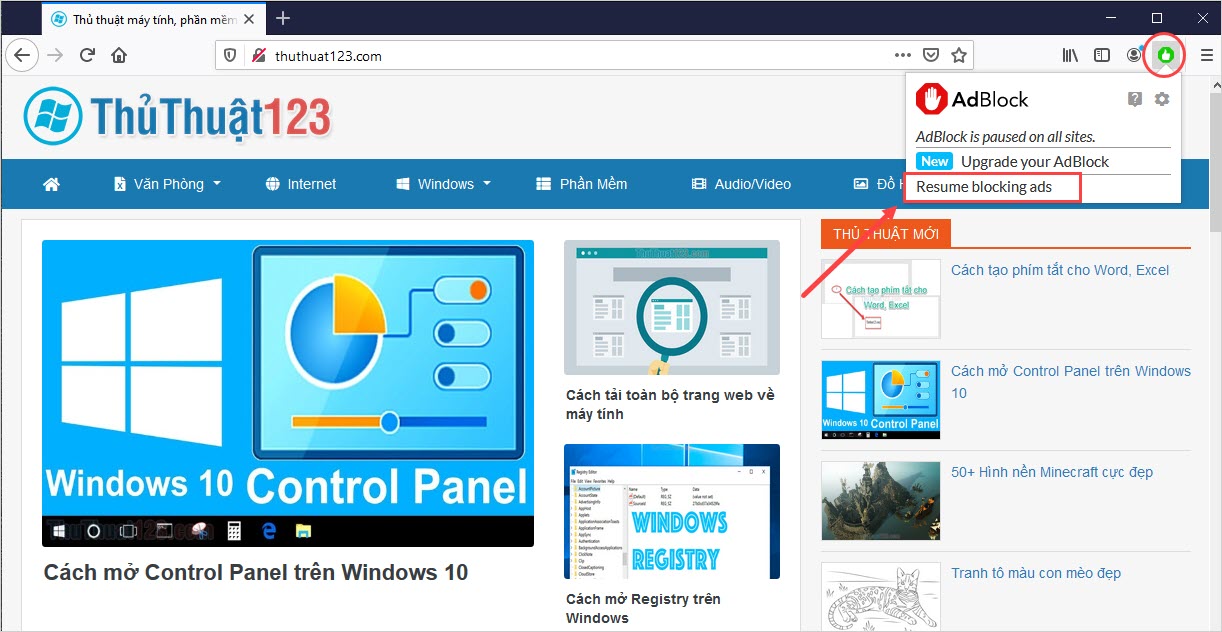
Trong bài viết này, Thủ thuật 123 đã hướng dẫn các bạn cách bật, tắt Adblock chặn quảng cáo trên trình duyệt. Chúc các bạn một ngày vui vẻ!









